Что нужно знать
- Откройте изображение, которое вы хотите использовать в качестве значка папки в режиме предварительного просмотра, и скопируйте его в буфер обмена.
- Щелкните правой кнопкой мыши папку, которую вы хотите изменить, нажмите «Информация », затем щелкните папку в правом верхнем углу и нажмите command + V.
В этой статье объясняется, как изменить значки папок на Mac, в том числе, как изменить значок отдельной папки и как изменить значок папки по умолчанию.
Как изменить значки папок на Mac?
Изменение значка папки на Mac похоже на изменение цвета папки, но вам необходимо получить изображение, которое будет использоваться в качестве нового значка папки. Если у вас есть файл .ICN, вы можете просто перетащить файл в окно информации о папке. Если у вас есть файл PNG или JPG, вам нужно открыть его в режиме предварительного просмотра, скопировать и вставить в окно информации о папке.
-
Найдите изображение, которое вы хотите использовать в качестве значка папки, и дважды щелкните его, чтобы открыть в режиме предварительного просмотра.
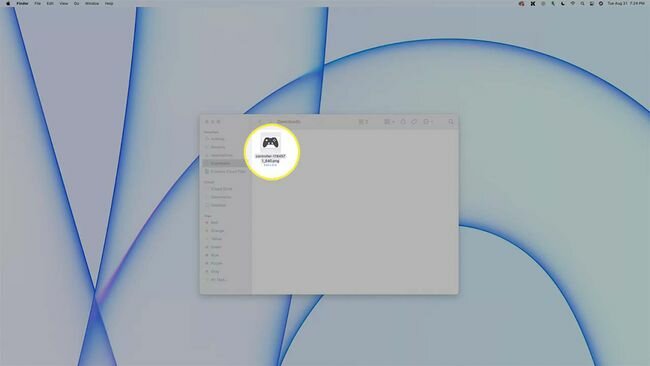
Вы используете файл ICNS? Перейдите к шагу 4, затем перетащите файл ICNS в папку в информационном окне на шаге 6, вместо того, чтобы щелкать его.
-
Открыв изображение в режиме предварительного просмотра, нажмите command + A , затем нажмите « Изменить » .

-
Щелкните Копировать .

-
Найдите папку, которую вы хотите изменить, и щелкните ее правой кнопкой мыши.

-
Щелкните Получить информацию .

-
Щелкните значок папки в правом верхнем углу информационного окна.

-
Нажмите команду + V .

-
Значок папки по умолчанию теперь будет заменен выбранным вами изображением.

Чтобы вернуть старый значок, выполните шаги 5-7 и нажмите command + X .
Можете ли вы настроить все значки папок на Mac?
Вы можете настроить любой значок папки на вашем Mac. Это означает, что вы можете настроить только один значок или настроить значок каждой папки. Каждый значок может быть другим, или вы можете использовать одно и то же изображение для каждого значка. Однако изменить все значки папок на Mac одновременно немного сложно. Образ папки по умолчанию находится в защищенной области, поэтому для его редактирования необходимо отключить защиту целостности системы. После того, как вы закончите, важно снова включить защиту целостности системы, чтобы избежать проблем с вредоносными программами в будущем.
Отключение защиты целостности системы действительно лучше оставить людям, которые считают себя экспертами.
Если вы хотите изменить все значки папок одновременно, вам нужно будет создать или загрузить файл ICNS и назвать его GenericFolderIcon.icns , а затем использовать этот файл для замены существующего файла с тем же именем, который можно найти в защищенной папке. системная папка.
Рассмотрите возможность резервного копирования вашего Mac перед отключением защиты целостности системы. Следующие шаги следует выполнять только в том случае, если вы считаете себя экспертом и вам удобно пользоваться приложением «Терминал».
Если вы действительно хотите отключить значок папки по умолчанию:
-
Загрузитесь в режиме восстановления, удерживая при загрузке команду + R.
-
Откройте приложение терминала.
-
Введите csrutil disable и нажмите Enter.

-
Перезагрузите свой Mac.
-
Замените файл GenericFolderIcon.icns , расположенный в папке /System/Library/CoreServices/CoreTypes.bundle/Contents/Resources , своим собственным файлом icns с тем же именем.

Перед заменой существующего файла рассмотрите возможность создания резервной копии файла значка папки Mac на случай, если вы захотите позже восстановить исходный значок папки.
-
Загрузитесь в режиме восстановления.
-
Откройте терминал.
-
Введите csrutil enable и нажмите Enter.

-
Перезагрузите свой Mac.
Часто задаваемые вопросы
- Как изменить значки папок в Windows 10?Щелкните папку правой кнопкой мыши > выберите « Свойства » > « Настроить » > « Изменить значок » > выберите из доступных значков > и нажмите « ОК », чтобы применить свой выбор. Либо выберите « Обзор », чтобы выполнить поиск в определенной папке с пользовательскими значками. Вы можете выполнить те же действия, чтобы изменить значки папок в Windows 11.
- Как изменить значки папок на моем iPhone?Вместо того, чтобы менять значки папок, вы можете настроить значки приложений на своем iPhone с помощью приложения «Ярлыки». Выберите + (знак плюс) > Добавить действие > Сценарии > Открыть приложение , чтобы создать ярлык приложения. Затем коснитесь многоточия рядом с названием ярлыка > Добавить на главный экран > значок ярлыка > Выбрать фото .
